超炫PPT动画效果素材整理
- 格式:pptx
- 大小:1.25 MB
- 文档页数:9


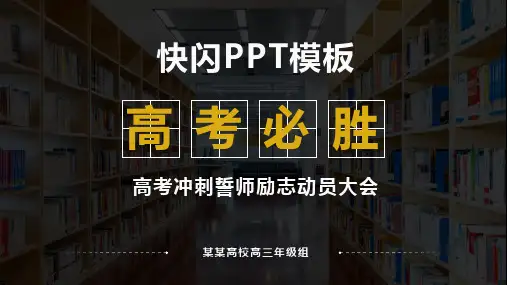

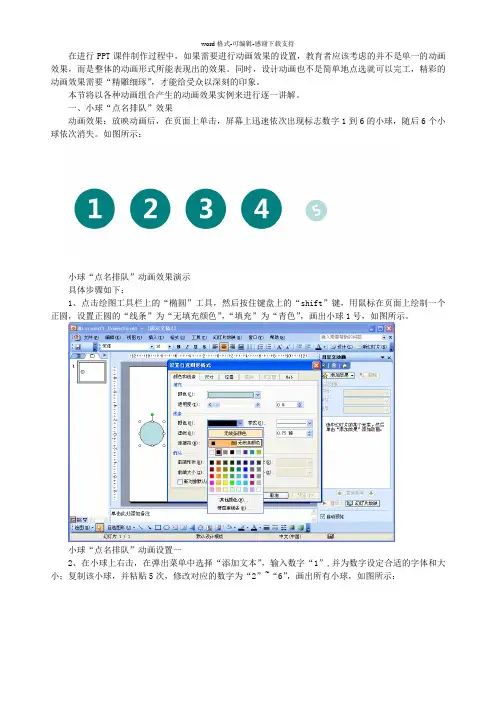
在进行PPT课件制作过程中,如果需要进行动画效果的设置,教育者应该考虑的并不是单一的动画效果,而是整体的动画形式所能表现出的效果。
同时,设计动画也不是简单地点选就可以完工,精彩的动画效果需要“精雕细琢”,才能给受众以深刻的印象。
本节将以各种动画组合产生的动画效果实例来进行逐一讲解。
一、小球“点名排队”效果动画效果:放映动画后,在页面上单击,屏幕上迅速依次出现标志数字1到6的小球,随后6个小球依次消失。
如图所示:小球“点名排队”动画效果演示具体步骤如下:1、点击绘图工具栏上的“椭圆”工具,然后按住键盘上的“shift”键,用鼠标在页面上绘制一个正圆,设置正圆的“线条”为“无填充颜色”,“填充”为“青色”,画出小球1号,如图所示。
小球“点名排队”动画设置一2、在小球上右击,在弹出菜单中选择“添加文本”,输入数字“1”,并为数字设定合适的字体和大小;复制该小球,并粘贴5次,修改对应的数字为“2”~“6”,画出所有小球,如图所示:小球“点名排队”动画设置二3、将所有“小球”选中,点击绘图工具栏左侧的“绘图”按钮,在弹出的菜单中选择“对齐或分布”/“垂直居中”,使所有小球在同一水平面,如图所示:小球“点名排队”动画设置三4、将所有小球选中,参照步骤三,选择“对齐或分布“中的“横向分布”,使所有小球水平均匀分布,如图所示:小球“点名排队”动画设置四5、选中所有小球并右击,在弹出菜单中选择“设定自定义动画”,点击右侧“自定义动画”栏中的“添加动画”按钮,选择“进入”动画效果中的“其他效果”,在弹出的“添加进入效果”对话框中选择“华丽型”/“玩具风车”,点击“确定”,为所有小球设置“玩具风车”的进入动画,如图所示:小球“点名排队”动画设置五6、在右侧出现的动画效果选项上点击鼠标右键,在弹出的菜单中选择“计时”选项,然后在“玩具风车”对话框中的“速度”右侧列表框中输入“0.3”,点击“确定”,为所有小球设置进入动画运行的时间为0.3秒,如图所示:小球“点名排队”动画设置六7、选中小球2~6号,点击“自定义动画”栏下“开始”右侧的下拉列表,选中“之后”选项,使6个小球按照顺序自动依次出现,如图所示:小球“点名排队”动画设置七8、选中所有小球,点击“自定义动画”栏中的“添加动画”按钮,选择“退出”动画效果中的“其他效果”,在弹出的“添加退出效果”对话框中选择“温和型”/“下沉”,点击“确定”,为所有小球设置“下沉”的退出动画,如图所示:小球“点名排队”动画设置八9、在右侧出现的动画效果选项上点击鼠标右键,在弹出的菜单中选择“计时”选项,然后在“下沉”对话框中的“速度”右侧列表框中输入“0.3”,点击“确定”,为所有小球设置退出动画运行的时间为0.3秒,如图所示:小球“点名排队”动画设置九10、选中所有小球,点击“自定义动画”栏下“开始”右侧的下拉列表,选中“之后”选项,使6个小球按照顺序自动依次消失,完成动画制作。
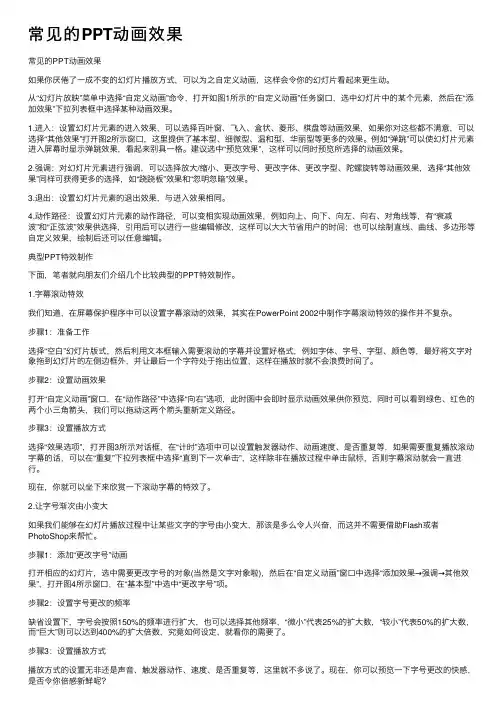
常见的PPT动画效果常见的PPT动画效果如果你厌倦了⼀成不变的幻灯⽚播放⽅式,可以为之⾃定义动画,这样会令你的幻灯⽚看起来更⽣动。
从“幻灯⽚放映”菜单中选择“⾃定义动画”命令,打开如图1所⽰的“⾃定义动画”任务窗⼝,选中幻灯⽚中的某个元素,然后在“添加效果”下拉列表框中选择某种动画效果。
1.进⼊:设置幻灯⽚元素的进⼊效果,可以选择百叶窗、飞⼊、盒状、菱形、棋盘等动画效果,如果你对这些都不满意,可以选择“其他效果”打开图2所⽰窗⼝,这⾥提供了基本型、细微型、温和型、华丽型等更多的效果。
例如“弹跳”可以使幻灯⽚元素进⼊屏幕时显⽰弹跳效果,看起来别具⼀格。
建议选中“预览效果”,这样可以同时预览所选择的动画效果。
2.强调:对幻灯⽚元素进⾏强调,可以选择放⼤/缩⼩、更改字号、更改字体、更改字型、陀螺旋转等动画效果,选择“其他效果”同样可获得更多的选择,如“跷跷板”效果和“忽明忽暗”效果。
3.退出:设置幻灯⽚元素的退出效果,与进⼊效果相同。
4.动作路径:设置幻灯⽚元素的动作路径,可以变相实现动画效果,例如向上、向下、向左、向右、对⾓线等,有“衰减波”和“正弦波”效果供选择,引⽤后可以进⾏⼀些编辑修改,这样可以⼤⼤节省⽤户的时间;也可以绘制直线、曲线、多边形等⾃定义效果,绘制后还可以任意编辑。
典型PPT特效制作下⾯,笔者就向朋友们介绍⼏个⽐较典型的PPT特效制作。
1.字幕滚动特效我们知道,在屏幕保护程序中可以设置字幕滚动的效果,其实在PowerPoint 2002中制作字幕滚动特效的操作并不复杂。
步骤1:准备⼯作选择“空⽩”幻灯⽚版式,然后利⽤⽂本框输⼊需要滚动的字幕并设置好格式,例如字体、字号、字型、颜⾊等,最好将⽂字对象拖到幻灯⽚的左侧边框外,并让最后⼀个字符处于拖出位置,这样在播放时就不会浪费时间了。
步骤2:设置动画效果打开“⾃定义动画”窗⼝,在“动作路径”中选择“向右”选项,此时图中会即时显⽰动画效果供你预览,同时可以看到绿⾊、红⾊的两个⼩三⾓箭头,我们可以拖动这两个箭头重新定义路径。


